Použití plánování správy Microsoft Power Platform
Váš tým IT a Center of Excellence v zákulisí tráví čas konfigurací, správou a podporou zavádění Microsoft Power Platform. Pochopení toho, jak tento čas tráví, vám může pomoci naplánovat, koho ve svém týmu potřebujete, a najít příležitosti s nejvyšším dopadem, jak zefektivnit administrativní snahu.
Plánování správy Microsoft Power Platform je navrženo tak, aby vám pomohlo:
- Lépe plánovat strukturu týmu.
- Kontrolovat, kde trávíte čas, a hledat příležitosti pro automatizaci nebo inovace.
Každá organizace má jedinečné požadavky na správu a řízení Microsoft Power Platform. Řešení plánování správy Microsoft Power Platform poskytuje přehled o vašich administrativních úlohách.
Pokud vaše organizace zakládá administrativní tým, mezi běžné problémy patří znalost toho, které administrativní úkoly je třeba provádět, jejich četnost, jak dlouho trvají a jaká úroveň odbornosti je vyžadována. Toto řešení vám pomůže začít seznamem více než 70 běžných administrativních úkolů v Microsoft Power Platform.
Pokud vaše organizace již spravuje Microsoft Power Platform, můžete získat přehled o své práci, například:
- Kam váš tým soustředí svůj čas (například hlášení, zabezpečení, konfigurace).
- Pochopení, jak reaktivní nebo proaktivní je váš tým.
- Účinky, které automatizace a outsourcing mají (nebo by mohly mít) na pracovní zátěž týmu.
- Jaká úroveň zkušeností je vyžadována k plnění různých administrativních úkolů.
- Kolik úkolů závisí na jiných týmech a odděleních.
Co je v komponentě plánování správy Power Platform?
Řešení je postaveno na Microsoft Dataverse. Úlohy správce jsou definovány v modelem řízené aplikaci a statistiky jsou poskytovány v řídicím panelu Power BI.
Můžete začít buď přidáním vlastních úloh, nebo importem sady příkladových úloh ze sešitu aplikace Excel, který obsahuje některé z nejběžnějších úloh správy, zahrnující:
- AI Builder
- Power Apps
- Power Automate
- Power Pages
- Microsoft Copilot Studio
- Prostředí, zásady předcházení ztrátě dat (DLP) a konektory
Chcete-li komponentu nastavit, přejděte na Nastavení komponenty plánování správy Microsoft Power Platform.
Aktualizace dat úloh správce
Řídicí panel a statistiky, které toto řešení poskytuje, se odvozují z dat úkolů správce, se kterými komunikujete prostřednictvím aplikace Úlohy správce. Otevřete aplikaci Úlohy správce a spravujte seznam úkolů. Snažte se často kontrolovat metadata úkolu (měsíčně nebo čtvrtletně), aby řídicí panel přesně reprezentoval data.
Níže uvedená tabulka popisuje pole použitá k definování úkolu.
| Column | Typ hodnoty | Description |
|---|---|---|
| Name | Text | Krátký popis úkolu, například „Vytvořit prostředí“ |
| Popis úkolu | Text | Podrobný popis úkolu |
| Odkaz na dokumentaci úkolu | Text (formát URL) | Adresa URL dokumentace o úkolu |
| Aktivní úkol | Dvě možnosti (logická hodnota) | Určuje, zda se úkol provádí ve vaší organizaci |
| Outsourcovaný úkol | Dvě možnosti (logická hodnota) | Určuje, zda je úkol outsourcován |
| Automatizace | Dvě možnosti (logická hodnota) | Určuje, zda je úkol automatizován |
| Četnost | Výběr | Frekvence, s jakou je úkol prováděn |
| Předpokládané opakování úkolu | Počet | Kolikrát za rok předpokládáte provedení tohoto úkolu (pokud nezvolíte Ad hoc, je tento sloupec vyplněn obchodním pravidlem, které vypočítává počet iterací na základě hodnoty sloupce Frekvence). |
| Duration | Počet | Jak dlouho by mělo trvat provedení úkolu, v minutách |
| Potřebné zkušenosti | Výběr | Úroveň zkušeností potřebná k provedení úkolu |
| Základní osoba správce | Výběr | Kdo v základním týmu bude primárně vykonávat úkol, například správce prostředí nebo vlastník produktu |
| Vedlejší osoba správce | Výběr | Kdo další je třeba ke splnění úkolu, například správce Microsoft Entra nebo správce SharePoint |
| Primární kategorie úkolu | Výběr | Primární kategorie úkolu, například zabezpečení |
| Sekundární kategorie úkolu | Výběr | Sekundární kategorie úkolu, například reportování |
| Produkt nebo služba | Výběr | Produkt nebo služba, například AI Builder nebo Power Apps |
Použití řídicího panelu Power BI
Řídicí panel je strukturován tak, aby vám pomohl soustředit se na to, co děláte, jak reaguje váš tým a jaký vliv má automatizace a outsourcing na celkovou efektivitu.
Tým, outsourcing a automatizace
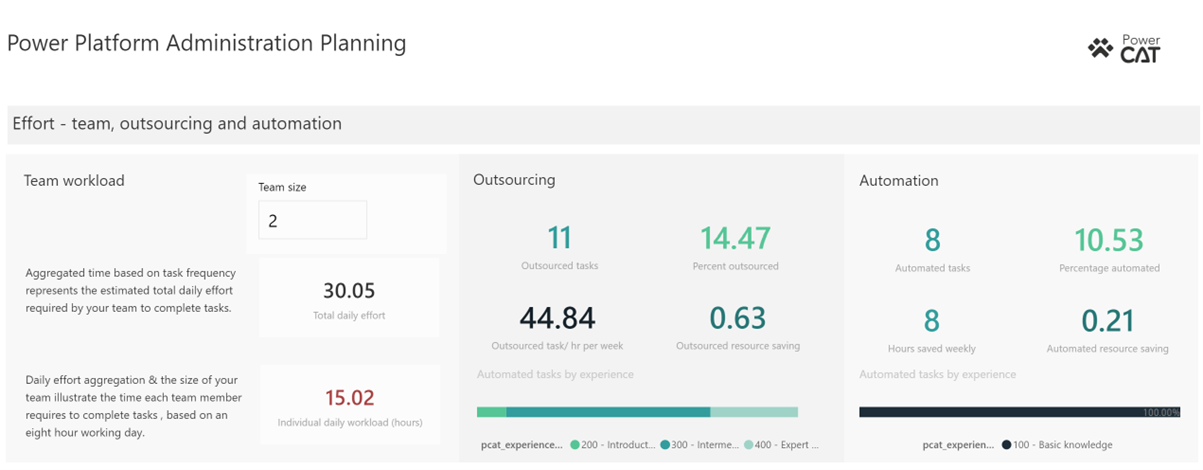
První část sestavy obsahuje agregovaná data administrativních úkolů, což ilustruje:
- Pracovní vytížení týmu: Do vstupního pole řídicího panelu zadejte počet členů týmu a na základě agregovaných údajů o úkolu (trvání, předpokládaný počet opakování a frekvence) se vypočítá počet hodin potřebných za den. . Poté se vydělí počtem členů týmu a 80% z osmihodinového pracovního dne, abyste odhadli, zda máte v týmu dostatek lidí.
- Outsourcing: Ilustruje vliv, který má outsourcing na vaši celkovou pracovní zátěž. Zobrazí se počet úkolů, požadovaná odbornost a doba trvání (hodiny).
- Automatizace: Ilustruje, kolik času se ušetří, jak se to promítá do zdrojů a požadované odborné znalosti.
Rozdělení úkolů – proaktivní a reaktivní rovnováha
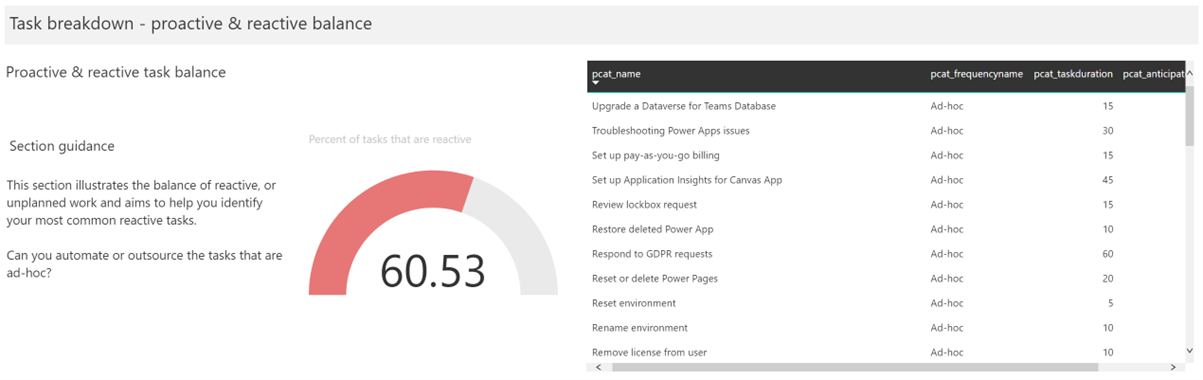
Tato část zprávy se zaměřuje na to, kolik úloh je reaktivních („ad hoc“). Můžete filtrovat seznam a analyzovat procento úkolů, které byly kategorizovány jako ad hoc, a hledat příležitosti pro automatizaci, outsourcing nebo inovace.
Rozdělení úkolů – zkušenosti a osoby
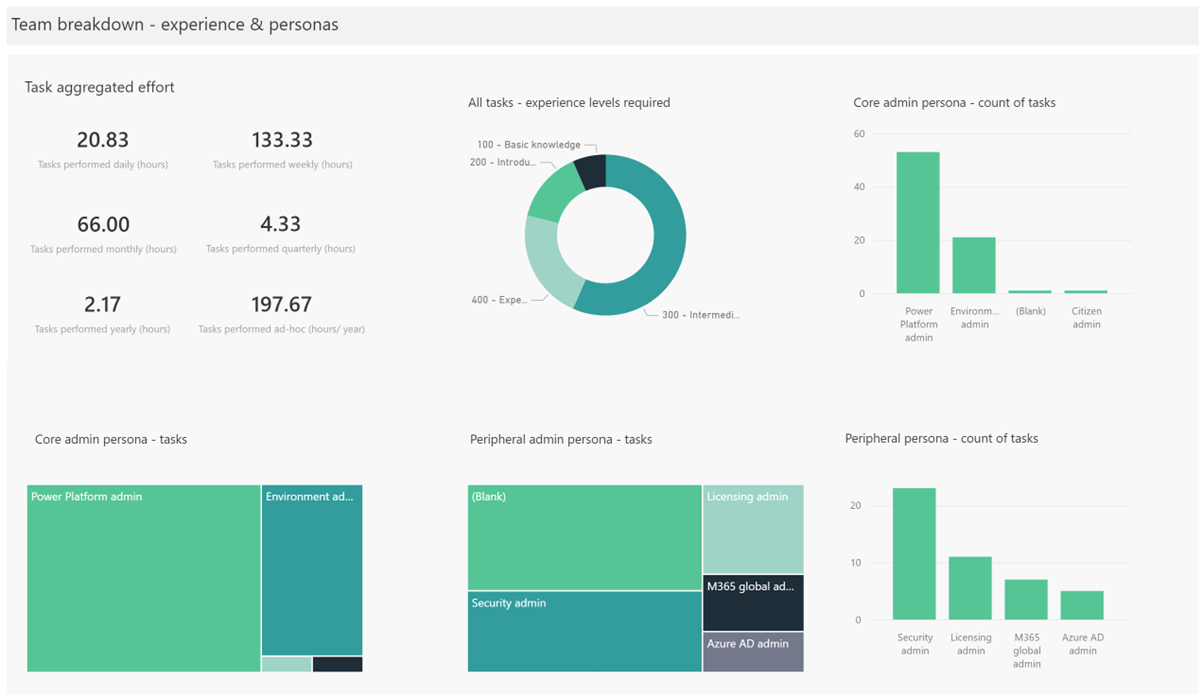
Tato část přehledu agreguje dobu trvání všech úkolů, seskupená podle frekvence úkolů, a poskytuje přehled o:
- Požadované úrovně zkušeností: Ilustruje požadované zkušenosti u všech úkolů, což může být užitečné při odhadování požadavků na školení pro váš stávající tým.
- Osobnost hlavního administrátora a osoba periferního administrátora: Ilustruje, kolik úkolů je přiřazeno různým osobám ve vašem základním administrativním týmu a kolik úkolů vyžaduje jiné týmy k dokončení. Například vytvoření prostředí může vyžadovat správce Power Platform a správce Microsoft Entra k vytvoření prostředí a skupin zabezpečení spravujících přístup.
Přehled úkolů – kategorizace
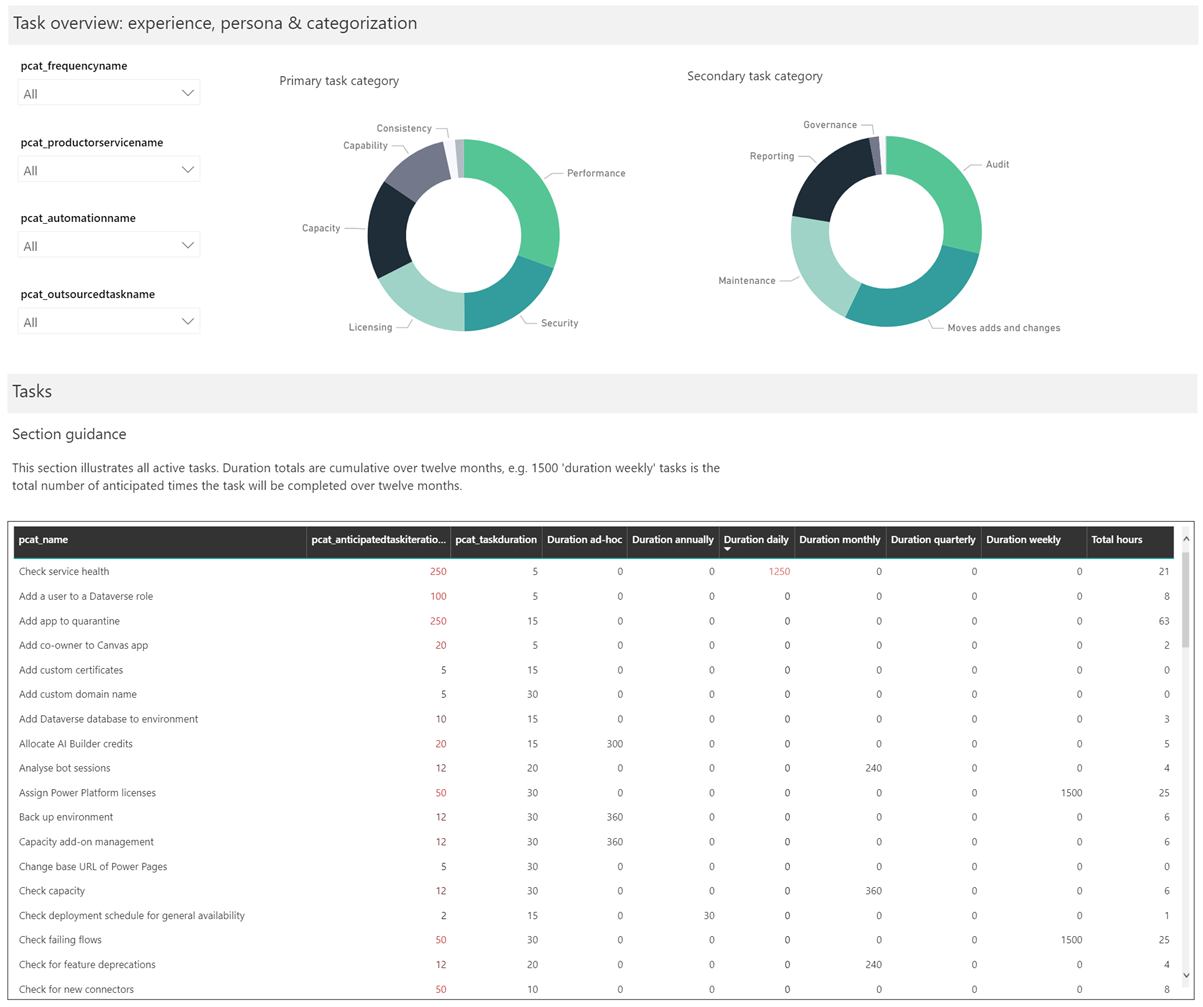
Úkoly jsou rozděleny do kategorií, aby bylo vidět, kde váš tým tráví nejvíce času. Úkoly mají primární a sekundární kategorii, která poskytuje další přehled o tom, kde váš administrativní tým tráví čas. Výběr kategorie upřesní seznam úkolů a poskytne další informace.